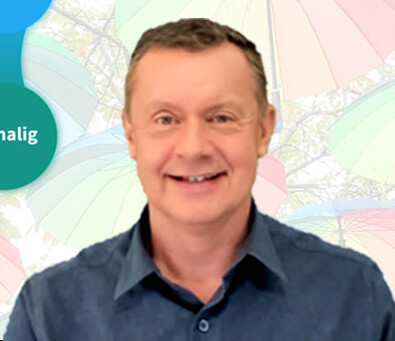Bedingte Formatierung in Outlook: Automatisch E-Mails in Outlook farblich hervorheben
Direkte farbliche Priorisierung schafft automatisch den perfekten Überblick.
Strukturieren Sie den E-Mail-Eingang in Outlook farblich, um automatisch Nachrichten von bestimmen Absendern oder mit anderen Kriterien zu erkennen. Die farbliche Kennzeichnung zeigt optimal die Priorität:
- Besonders dringende Nachrichten können zum Beispiel in Rot angezeigt werden.
- CC-Mails können in Grau angezeigt werden.
Ihr Vorteil beim automatischen Formatierungen statt Zuweisen einer Kategorie: Die gesamte Zeile wird in der E-Mail-Ansicht farblich hervorgehoben. Bei Zuweisen einer Kategorie sehen Sie nur eine relativ kleine Farbfläche.
Bedingte Formatierung in Outlook einrichten: E-Mails automatisch farbig anzeigen
Wenn Sie etwa die E-Mails, die Sie in CC: erhalten, von den anderen besser unterscheiden möchten, können Sie diese zum Beispiel in Hellgrau formatieren lassen:
Klicken Sie dazu auf der Registerkarte „Datei“ auf die Schaltfläche „Ansichtseinstellungen“.
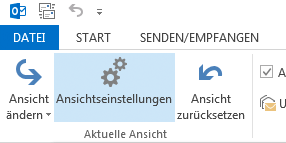
Klicken Sie auf die Schaltfläche „Bedingte Formatierung“:
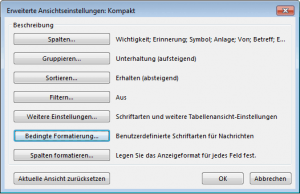
Wählen Sie „Hinzufügen“, um einen neue Regel zu definieren. Geben Sie den Namen der Regel bei „Name“ an.
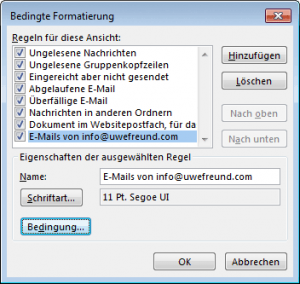
Klicken Sie auf „Bedingung“, um festzulegen, unter welchen Bedingungen die Formatierung erfolgen soll.
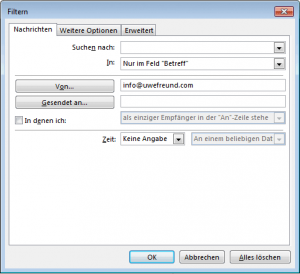
Bestätigen Sie mit „OK“.
![]()
Klicken Sie auf „Schriftart“, um die gewünschte Schriftart zu wählen.
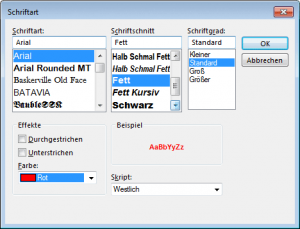
Bestätigen Sie mit „OK“ – fertig:

Selbstverständlich können Sie mehrere Bedingungen für eine automatische Formatierung angeben. Es kann zum Beispiel sinnvoll sein, die farbliche Markierung nur so lange anzuzeigen, wie eine E-Mail nicht gelesen wurde.
Mit welchen Funktionen können Sie sich zusätzlich die Orientierung in Ihrer E-Mail-Inbox erleichtern?
Outlook bietet weit mehr als nur die bedingte Formatierung, um Ordnung in Ihre E-Mail-Flut zu bringen. Wer strukturiert arbeiten möchte, nutzt die integrierten Werkzeuge gezielt – und spart dadurch täglich wertvolle Minuten. Die folgenden Funktionen helfen Ihnen, schneller das Wesentliche zu sehen und Wichtiges von Unwichtigem zu trennen.
Kategorien zuweisen – visuell und inhaltlich sortieren
Mit Kategorien kennzeichnen Sie E-Mails nicht nur farblich, sondern auch thematisch. Legen Sie zum Beispiel Kategorien wie „Dringend“, „Rückmeldung nötig“, „Info“ oder „Projekt X“ an. Sie erkennen dann auf einen Blick, welche Nachrichten zu welchem Kontext gehören. Vorteil: Kategorien wirken auch ordnerübergreifend – ideal, wenn Sie mit vielen Projekten gleichzeitig arbeiten.
Regeln erstellen – E-Mails automatisch verschieben
Mit wenigen Klicks sortieren Sie Ihre Nachrichten direkt beim Eingang. Erstellen Sie Regeln, die E-Mails von bestimmten Absendern oder mit bestimmten Betreffs automatisch in dafür vorgesehene Ordner verschieben. Auch automatische Antworten oder Weiterleitungen lassen sich hier definieren. So bleibt Ihr Posteingang frei von Ablenkung – und jede Nachricht landet dort, wo Sie sie erwarten.
QuickSteps nutzen – wiederkehrende Abläufe beschleunigen
Sie verschieben häufig bestimmte E-Mails, leiten sie an dieselbe Person weiter oder markieren sie nach einem bestimmten Muster? Dann erstellen Sie einen QuickStep. Damit führen Sie mehrere Arbeitsschritte mit einem einzigen Klick aus. Das spart Zeit – und reduziert Fehlerquellen.
Suchordner einrichten – Überblick behalten ohne zu suchen
Suchordner zeigen Ihnen dynamisch bestimmte E-Mail-Gruppen an – ohne dass Sie etwas verschieben. Beispiele: „Alle ungelesenen Nachrichten“, „Nachrichten mit Anlagen“, „E-Mails von Max Mustermann“. Die Inhalte bleiben in ihren ursprünglichen Ordnern, erscheinen aber zusätzlich im Suchordner – wie ein intelligenter Filter mit Sofortzugriff.
Favoriten nutzen – wichtige Ordner nach oben holen
Ziehen Sie häufig genutzte Ordner in den Bereich „Favoriten“. So haben Sie Ihre wichtigsten Posteingänge, Projektordner oder Wiedervorlagen immer im Blick – ohne langes Scrollen. Besonders in stressigen Situationen verschafft Ihnen das sofort Klarheit.
Markierungen und Nachverfolgung – Fristen sichtbar machen
Mit einem Klick setzen Sie eine Fahne an eine E-Mail – inklusive Erinnerungsdatum. So vergessen Sie keine Rückmeldung mehr und sehen sofort, welche Aufgaben noch offen sind. Kombinieren Sie diese Funktion mit der Aufgabenliste, um alle To-dos an einem Ort zu bündeln.
Sortier- und Filterfunktionen – flexibel reagieren
Nutzen Sie die Sortierung nach Datum, Betreff, Absender oder Größe. Besonders hilfreich: der Filter „Ungelesen“ oder „Nur mit Anlagen“. In Kombination mit Suchbegriffen oder Kategorien arbeiten Sie so in Sekunden durch, was sonst Minuten dauern würde.
Ansicht individuell anpassen – die Oberfläche wird zum Werkzeug
Passen Sie Spalten, Vorschauzeilen, Lesebereich und Gruppierungen genau an Ihre Bedürfnisse an. Wer weniger sieht, entscheidet schneller. Wer mehr sieht, vergisst nichts. Outlook bietet Ihnen beides – je nachdem, was Sie bevorzugen.